Naposledy aktualizováno 7. března 2021 podle Bestusefultips
chcete zkontrolovat Zobrazit procesy v mezipaměti a využití procesoru android 8? Uvidíte spuštěné služby a zkontrolujte využití procesoru v systému android 8.0 & 8.1 Oreo pomocí nastavení režimu vývojáře. Chcete-li zkontrolovat využití CPU a RAM v systému android 8 Oreo, nezapomeňte ve svých zařízeních povolit režim vývojáře. V této aplikaci využití paměti RAM v systému android Oreo můžete vidět použitou paměť RAM, paměť RAM v mezipaměti a volná data RAM. Podívejte se také na proces pozadí mezipaměti aplikace a zastavte běžící proces pozadí aplikace.
různé operační systémy Android mají mírně odlišná nastavení, která ukazují využití procesoru a spuštěné služby. Uvidíte a ovládáte aktuálně spuštěné služby v zařízeních android Oreo. Postupujte podle níže uvedeného postupu krok za krokem a zobrazte běžící proces v systému android 10, 9 Pie, 8.1 Oreo a další zařízení, jako jsou Pixel 4, 4 XL, Pixel 3a, 3a XL, Pixel 3, 3 XL, Google Pixel, Pixel 2, Pixel 2 XL, Google Pixel XL, Nexus 6P, Nexus 5X a další.
související článek:
- Jak povolit odemknutí OEM v systému Android 8 Oreo
- jak zkontrolovat využití paměti aplikace v systému OnePlus 6 Oxygen OS
- jak zakázat aktivitu na pozadí aplikace v systému android Oreo
- jak skrýt aplikaci spuštěnou v oznámení na pozadí v systému android Oreo
jak zkontrolovat využití procesoru v systému Android 8.0 & 8.1 Oreo
můžete zobrazit a ovládat aktuálně spuštěné služby na Android 10 a 9 Pie pomocí níže uvedených nastavení.
zobrazit spuštěné služby v systému Android 10: využití paměti RAM aplikace
Krok 1: Přejděte na Nastavení.
Krok 2: Přejděte dolů a klepněte na systém.
Krok 3: Klepněte na upřesnit.
Krok 4: Klepněte na Možnosti vývojáře.
pokud je zakázán vývojářský režim, povolte jej kliknutím sem.
Krok 5: Klepněte na spuštěné služby v části Možnosti vývojáře.

ve výchozím nastavení zobrazit spuštěné služby v zařízení Android 10.
Krok 6: Klepněte na tři svislé tečky v pravém horním rohu.
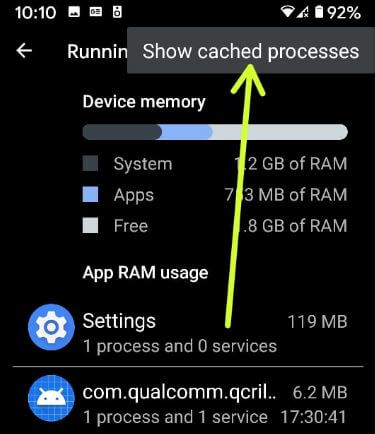
Krok 7: vyberte možnost zobrazit proces uložený v mezipaměti.
Android 9 zobrazit využití CPU
nastavení > systém > pokročilé > Možnosti vývojáře > spuštěné služby > využití paměti RAM aplikace
pro Android 8.0 & 8.1 Oreo
nejprve zkontrolujte, zda ve vašem Oreo 8.1 povolíte skryté možnosti vývojáře. Pokud je zakázáno, povolte jej pomocí níže uvedených nastavení.
Krok 1: Přejděte na Nastavení v android Oreo 8.1.
Krok 2: Klepněte na systém.
Krok 3: Klepněte na o telefonu.
Krok 4: Přejděte dolů na konci stránky a 7krát klepněte na číslo sestavení.
tuto zprávu můžete zobrazit na obrazovce: Nyní jste vývojář!
nyní aktivujte vývojářský režim ve svých zařízeních Oreo. Chcete-li zobrazit režim vývojáře, přejděte na Nastavení > systém > Možnosti vývojáře
jak zkontrolovat využití procesoru Android 8 a zobrazit procesy mezipaměti
Krok 1: Přejděte na Nastavení v systému android Oreo 8.0.
Krok 2: Klepněte na Nastavení systému.
Krok 3: Klepněte na Možnosti vývojáře.

Krok 4: Přejděte dolů na spuštěné služby & klepněte na něj.
zde uvidíte paměť zařízení, využití paměti RAM aplikace, zobrazení procesů uložených v mezipaměti a zobrazení spuštěných služeb.
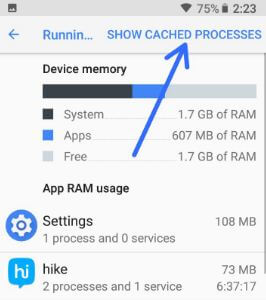
Krok 5: Klepněte na Zobrazit procesy uložené v mezipaměti v pravé horní části
nyní viz využití aplikace RAM v zařízení. Chcete-li zastavit proces na pozadí aplikace.
Krok 6: Klepněte na aplikaci, která využívá více paměti RAM.
Krok 7: Klepněte na Stop, pokud chcete zastavit proces pozadí uložený v mezipaměti.
je poměrně snadné zobrazit využití procesoru android 8, procesy mezipaměti a spuštěné služby pomocí nastavení režimu vývojáře.
jak zobrazit procesy v mezipaměti v Android Marshmallow 6.0 a Lollipop 5.1.2
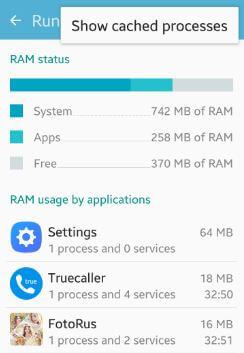
nastavení > vývojářský režim > spuštěné služby > více > Zobrazit procesy v mezipaměti